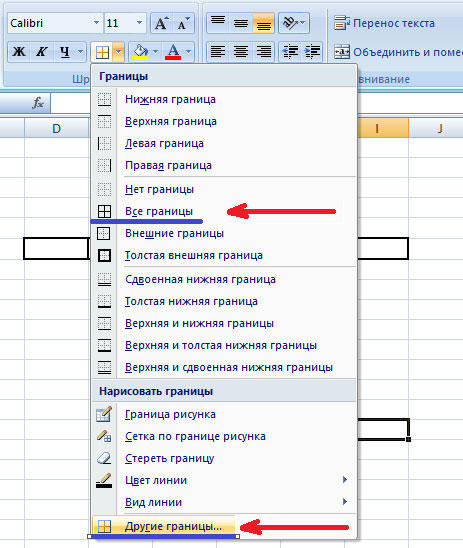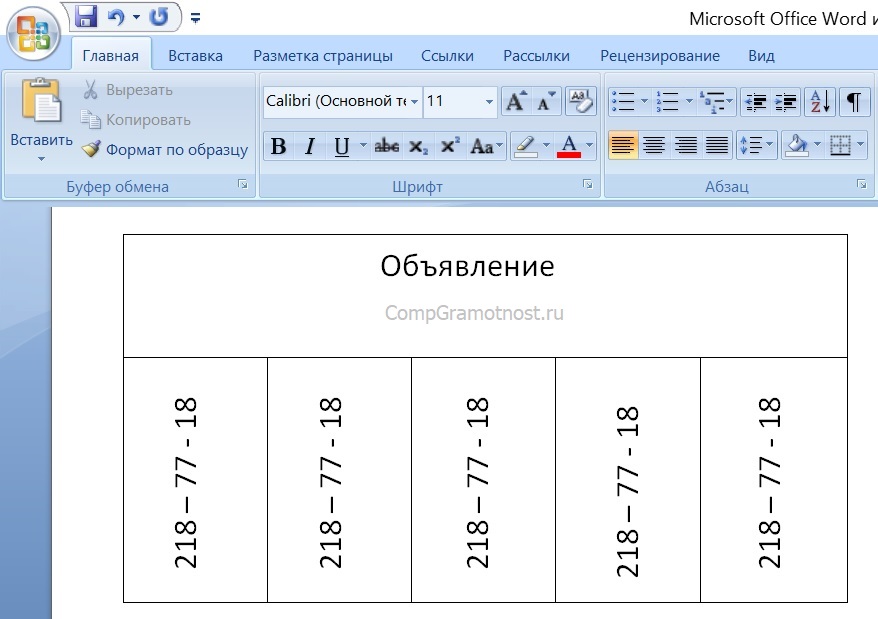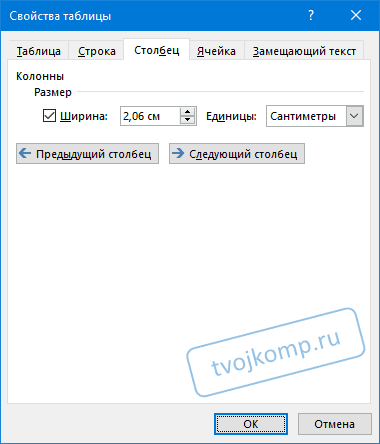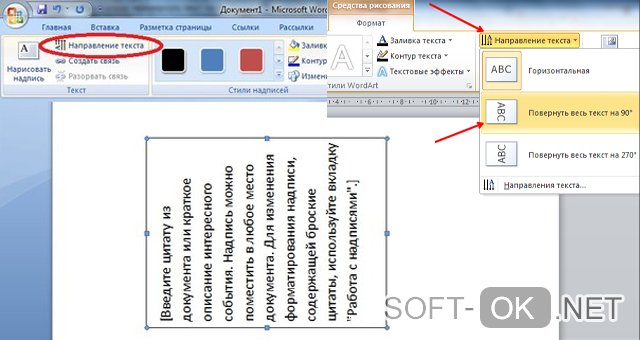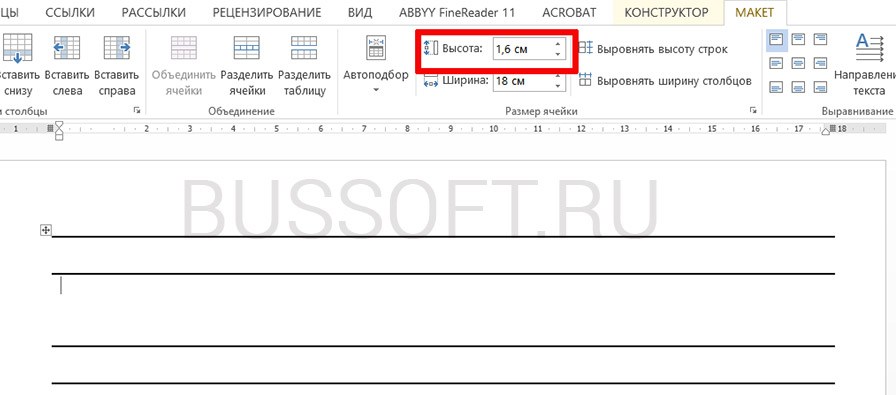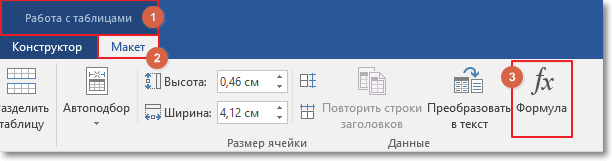Как сделать кроссворд в word
Содержание:
- Создаем кроссворд в Word
- Crosswordlabs.com – создание кроссвордов на английском языке онлайн
- Как сделать математический кроссворд?
- Финальные шаги создания кроссворда
- Шаг 1. Создаём таблицу
- Программа для создания кроссворда
- Видеоинструкция
- Особенности создания кроссвордов онлайн
- Приложения для смартфона и планшета
- Создаем кроссворд в специализированной программе для ПК
- Завершение работы
- Как в документе Microsoft Word сделать кроссворд
- Как создать кроссворд онлайн
- Делаем кроссворд-сетку в ворде 2007
- Кроссворд в Word 2007
- Как почистить реестр
- 2 Как сделать кроссворд в Ворде – визуализация
Создаем кроссворд в Word
Самым простым способом создания кроссворда на компьютере является использовании для этой цели программы Word или Excel. И в той и другой программе офисного пакета Microsoft, создание сетки кроссворда заключается в форматировании ячеек таблицы. Давайте рассмотрим создание сетки в текстовом редакторе.
Заходим во вкладку «Вставка»
и выбираем «Таблица»
. С помощью всплывающего меню выбираем количество столбцов и строчек нашей таблицы.
Меню «Таблица»
Если предложенного в шаблоне Word количества 10×8 мало, то выбрать большее количество ячеек можно с помощью пункта «Вставить таблицу»
.
Вставить таблицу
В нем можно создать сетку с большим количеством ячеек. Мы же выберем 10×10. Для нашего первого кроссворда это самый удобный вариант.

Выбираем число ячеек
У нас должна получиться вот такая сетка.

Исходная сетка
Конечно, пока наша сетка и близко не похожа на кроссворд. Поэтому, переходим ко второму шагу. А именно, выравниваем ячейки и делаем их квадратными. Для этого выделяем сетку и из выпавшего меню выбираем «Свойства таблицы»
.
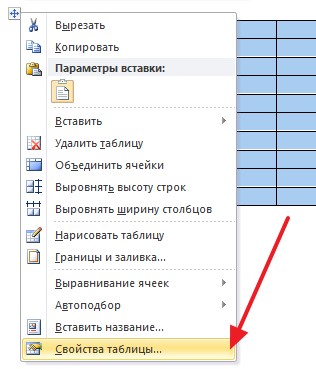
Свойства таблицы
В окне свойств выбираем вкладку «Строка»
и устанавливаем высоту строки. В поле режим нужно выбрать «Точно»
.
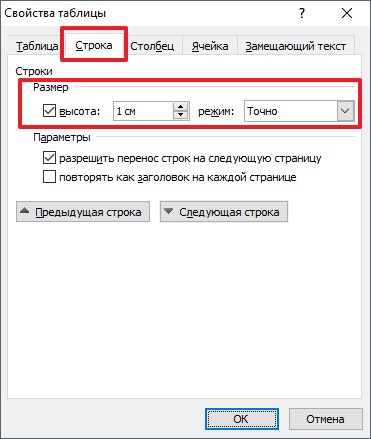
Задаем высоту строки
Теперь переходим к вкладке «Ячейка»
и устанавливаем ее ширину равную высоте строки.
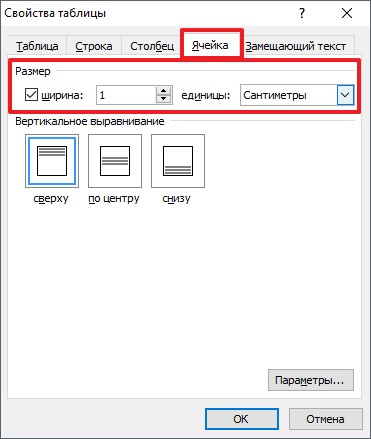
Задаем ширину ячейки
В результате сетка получилась ровной формы, а ячейки квадратными.
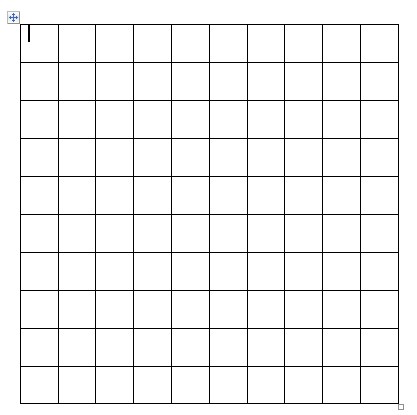
Сетка с квадратными ячейками
Эту сетку теперь можно использовать для создания простого кроссворда.
Теперь можно задать другие, нужные в создании кроссворда, параметры таблицы. Задаем выравнивание текста в таблице по левому верхнему углу. Сделать это можно пункте «Выравнивание ячеек», который можно выбрать из выпадающего меню после выделения всех ячеек и клика правой кнопкой мыши.
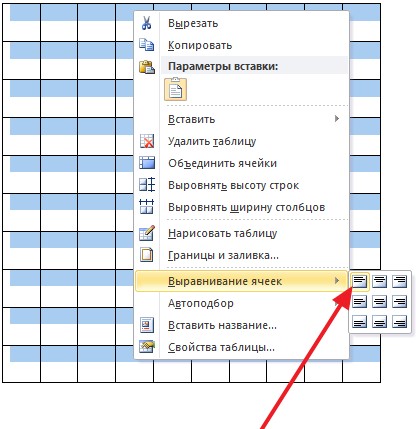
Выравниваем текст в ячейках
Затем выбираем более оптимальный для нашей таблицы шрифт. Для таблицы, в которой ячейки имеют ширину и высоту 1 см подойдет Arial с размер шрифта 9 пикселей.

Выбираем размер текста в ячейках
С помощью этого шрифта мы будем задавать нумерацию слов в кроссворде. Должно получиться что-то похожее на это:

Сетка с цифрами
После таких подготовительных работ переходим к формированию кроссворда в Word. Заполним пустые ячейки, то есть те, в которых не будет вписана буква, в черный цвет. А внешние ячейки, которые не будут использоваться в этом кроссворде просто удалим.
Залить ячейки черным (или любым другим цветом), можно установив курсор на выбранной ячейке, затем выбрать вкладку «Конструктор»
и нажать на кнопку «Заливка»
.
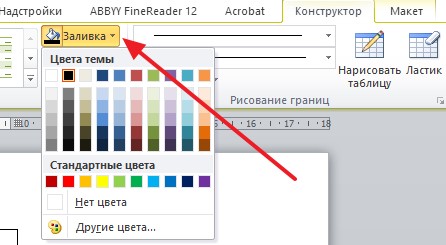
Заливка неиспользованных ячеек
Что касается ненужных внешних ячеек, то их можно удалить с помощью элемента «Ластик»
. Он также находится во вкладке «Конструктор»
.

Инструмент «Ластик»
После удаления внешних ячеек и заливки неиспользуемых внутренних должна получиться сетка, которая внешне напоминает сетку кроссворда. Да, она слишком простая и маленькая, но благодаря ее созданию вы поймете, как делать сетки для самой популярной головоломки.
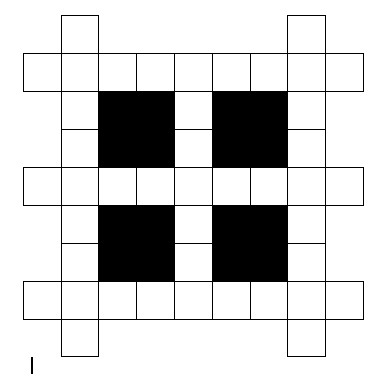
Вам останется только расставить номера слов в ячейки и составить перечень вопросов для них.
Crosswordlabs.com – создание кроссвордов на английском языке онлайн
Наш обзор был бы неполным без англоязычного ресурса для создания кроссвордов online. Качественным ресурсом такого плана считаем crosswordlabs.com, имеющим быстрый, удобный, и бесплатный функционал. Пользоваться им довольно просто, вы сами в этом убедитесь.
Выполните следующее:
- Перейдите на crosswordlabs.com;
- В поле «Crossword Title» введите название кроссворда (на английском);
-
В каждой строке основного поля введите сначала название вашего слова, а затем, через пробел, уточняющий вопрос для данного слова;
- Нажмите внизу на «Generate» для создания кроссворда онлайн;
-
Проверьте полученный результат;
- Для сохранения его на ПК нажмите справа сверху на «Save»;
- Выберите формат сохранения – PDF или Word.
Как сделать математический кроссворд?
Иногда учителя задают домашнее задание для 5 класса сделать какую-нибудь шараду или загадку, но чаще всего это просят на уроки по математике и по физике. Из этого пункта понятно, как сделать математический кроссворд. При выполнении такого домашнего задания понадобятся программы от «Ворда» или «Линукса». Отличие математического кроссворда — все задания и ответы на математическую тему. Обычно такой кроссворд направлен на повторение терминов и понятий по пройденному материалу. Одна из разновидностей математического задания в ответах вместо букв содержит цифры. Придумывая кроссворд, сначала выстройте клетки и заполните их ответами, а потом придумайте задания к этим ответам. Также головоломки можно создавать и по другим предметам. Вот примеры тем загадок для разных уроков:
- по истории — каменный век, крещение Руси;
- по русскому языку — части речи, чередование гласных;
- по музыке — творчество Бетховена, народные песни;
- по информатике — программное обеспечение;
- по английскому языку — имя существительное, числительные;
- по биологии — споровые растения, дыхательная система;
- по географии — столицы стран, местонахождение гор.
Кроссворд «Столицы стран»
Финальные шаги создания кроссворда
Теперь под кроссвордом необходимо напечатать список вопросов по вертикали и по горизонтали. Их можно разделить, а вопросы выделить списком, чтобы это красиво смотрелось. Теперь осталось пустить кроссворд в печать – и Ваше творение может быть разгадано Вашими друзьями и родственниками.
Хотите самостоятельно создать кроссворд (неважно почему – по собственному желанию или это домашняя работа по информатике), но при этом не желаете ограничиваться листком бумаги? Современные компьютерные программы позволяют создавать подобные головоломки любой сложности. Кроме этого, существуют различные онлайн-сервисы
В данной статье мы рассмотрим, как сделать кроссворд в редакторе Microsoft Word. Прежде всего вам нужно составить его где-нибудь в тетради или на листочке, поскольку просто так начертить не получится. У вас должна быть какая-то своя идея. Компьютер – это лишь средство реализации.
Шаг 1. Создаём таблицу
Откройте MS Word и перейдите на вкладку «Вставка» -> «Таблица». В появившемся меню вы увидите пункт «Вставить таблицу». Кликните по этой кнопке.
На экране появится новое окошко, в котором вы можете прописать параметры для будущей таблицы: количество и ширину столбцов, число строк.
От количества столбцов и строчек будет зависеть размер вашего будущего кроссворда. Вообще для того, чтобы не прогадать, лучше сначала придумать вопросы и нарисовать макет будущей головоломки на листочке: так вы сможете всегда видеть, что должно получиться в итоге.

Допустим, вы решили, что вам нужна таблица размером 10х10 клеточек. Разберём, как сделать кроссворд в Word, как раз на таком примере. В поля «Число строк» и «Число столбцов» нужно ввести число 10. Что касается ширины, то лучше всего установить переключатель на «Постоянная», а рядом вместо «Авто» вписать значение от 0,5 до 0,6 см – так ячейки сразу будут квадратными.
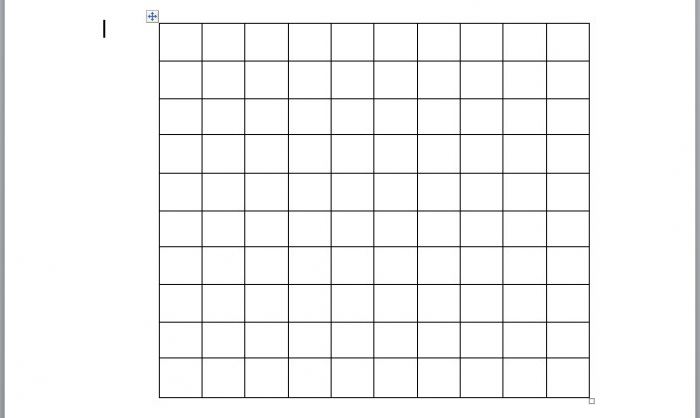
Программа для создания кроссворда
После того, как программа скачаеться, запускаем ее установку. В ходе установки никаких проблем не возникает, поэтому сам процесс я описывать не буду. Устанавливаете программу, и запускаете ее.
В появившемся окне отмечаем чекером первый пункт I would like to start a new crossword и жмем кнопку Next.
Во втором окне отмечаем пункт Let me create a word list from scratch now и жмем кнопку Next.
В окне, которое появилось перед вами, имеем 3 формы:
— Clue for this word – В это поле мы задаем вопросы к кросворду
— Word – Непосредственно сам ответ на вопрос
— Word List – Весь список ответов к кроссворду.
После того, как вы задали вопрос, и дали на него ответ жмем кнопку Add word to list и добавляем ответ в общий список.
Чтобы создать кроссворд нормального размера и качества, я рекомендую использовать примерно 20 вопросов (оптимальный вариант).
Составляем список из 20 вопросов-ответов (можно меньше, или больше) и жмем кнопку Next.
В следующем окне появится предупреждающее окно, в котором мы можем сохранить нашу заготовку по кроссворду, чтобы в дальнейшем могли внести изменения. Жмем кнопку Да, и сохраняем файл с произвольным именем.
После сохранения файла появится окно, в котором задаем название кроссворда и ваше имя (потом в исходном коде эти данные можно изменить) и жмем кнопку Next.
Указываем цифрами ширину и высоту кроссворда. Для 20 слов я рекомендую устанавливать это значение в 20*20. Жмем Next.
В появившемся окне видно образ будущего кроссворда, жмем Next.
И в последнем окне сохраняем в нужном для нас формате. Для этого переходим по вкладке Save as a web page и выбираем ссылку Interactive with JavaScript.
Появится окно, в котором сохраняем наш кроссворд под понятным именем.
Все, на этом работу с самой программой по созданию кроссвордов мы заканчиваем и приступаем к следующему этапу – изменение исходного кода файла кроссворда для улучшения визуального восприятия пользователями и его русификации (программа для создания кроссворда на английском языке).
Открываем текстовым редактором наш сохраненный html-файл и копируем оттуда блок указанный ниже на скриншоте (у вас он будет отличатся):
вместо такого же блока в файле заготовки. Файл заготовки полностью русифицирован и готов к использованию. Скачать его можно тут.
Итак, замену в файле заготовки вы сделали, после чего в строке Word = new Array удаляем все ответы к кроссворду, чтобы некоторые «умники» не могли увидеть их в исходном файле. У вас должна остаться вот такая строка после удаления:
.
И последний момент – на приведенном скриншоте ниже:
показаны теги в файле заготовки, которые нужно поменять под себя. Ищем их и делаем изменения.
Делаем сохранение и копируем уже полностью готовый файл кроссворда к себе на блог, не забыв перед этим изменить имя файла заготовки. Я сделал у себя отдельную папку в корне блога под названием krossvordi и туда закидываю все свои созданные кроссворды. Вы можете сделать аналогично.
А теперь давайте посмотрим, как все это дело выглядит на блоге.
Специально под эту статью я снял видео урок, в котором показал все вышеописанные действия.
Пока!
- 5
- 4
- 3
- 2
- 1
(2 голоса, в среднем: 5 из 5)
Видеоинструкция
Если вдруг у вас остались какие-нибудь вопросы, то вы можете попробовать найти на них ответы в видеоролике, который прилагается ниже.
Доброго всем времени суток, мои дорогие друзья и гости моего блога. Сегодня я хотел бы вам показать, как сделать кроссворд в ворде
Причем абсолютно неважно, какая у вас версия офиса — 2007, 2010, 2013 или 2016. Все делается по одной схеме
Но я буду показывать, как все это дело чертить на примере Microsoft Word 2013. Поехали!
Первое, что вам нужно сделать — это взять листок бумаги и карандаш, после чего накидать туда, как должен выглядеть ваш кроссворд, чтобы не мучиться потом.
После того, как ваш эскиз готов, вам нужно будет зайти в сам Ворд и зайти в меню во вкладку «Вставка». Теперь выберите пункт «Таблица». У вас должен открыться выпадающий список, в котором будет несколько разных пунктов, как создать таблицу. Если у вас кроссворд будет небольшой, то достаточно будет выбрать обычную визуальную вставку таблицы, выделив необходимое количество ячеек. Можете ставить по максимуму, так как убрать всегда сможете.
Ну а если ваш кроссворд подразумевает что-то более солидное по размерам, то я рекомендую вам сразу выбрать пункт «Вставить таблицу». А когда вам откроется окно с параметрами, задайте нужное количество столбцов и строк, например и . Не бойтесь размаха, всё равно все ненужное мы удалим. Нет, можно конечно воспользоваться функцией «Нарисовать», но это будет еще муторнее.
Когда таблица создалась, выделите ее полностью и нажмите внутри любой ячейки правую кнопку мыши, после чего выберите пункт «Свойства таблицы». А уже во вновь открывшемся окне зайдите на вкладку «Строка» и «Столбец». В обоих случаях поставьте значение ширины в удобное значение, которое будет хорошо смотреться. Я выбрал сантиметров. Это будет оптимально в моем случае.
Теперь возьмите ваш эскиз, и смотрите, как будут располагаться все ячейки и слова, которые вы там написали. А дальше выберите какой-нибудь цвет заливки посветлее и начинайте заливать те ячейки, как у вас нарисовано в эскизе. Для этого просто нужно будет выделить нужное количество ячеек по горизонтали или по вертикали, затем нажать на заливку, выбрав предварительно цвет.
Сделали? Молодцы! Теперь смотрим, остались ли у нас целые строки или столбцы, на которые не попали ваши выделенные ячейки. Если таковые остались, то просто выделяем их целиком и удаляем без вреда для вашего будущего кроссворда. Но что делать с остальными позициями, которые находятся внутри? Там так просто ячейки не удалить, так как иначе произойдет сдвиг, и всё пойдет насмарку.
Придется сидеть долго, чтобы все выровнять как надо. Поэтому я предлагаю вам сделать способ по-проще. Все ячейки, которые у вас не выделены цветом, начинайте по очереди выделять, и закрашивать черным цветом.
Ну и последним штрихом будет заливка вашего кроссворда белым цветом. То есть мы берем то, что мы закрашивали ранее цветом и убираем это выделение, чтобы оно вернулось к исходному белому цвету. Для этого просто-напросто в заливке указываем «Нет цвета». И кстати, если вы видите, что наш новоиспеченный кроссворд занимает мало место, то можно увеличить ширину строк и столбцов, например до 1 сантиметра.
Далее начинаем расставлять цифры в начале каждого слова по горизонтали и вертикали. Для этого просто встаем в каждую первую строчку или столбик, а затем пишем по порядку все числа. При желании, можете уменьшить или увеличить шрифт.
Ну и конечно же куда без вопросов? Внизу не забудьте написать список вопросов по горизонтали, и по вертикали, чтобы все смотрелось как надо. Посмотрите теперь ,какой у нас получился красавец. Получился добротный классический кроссворд с черной подложкой. Дальше уже можете с ним делать всё, что угодно. Хотите, публикуйте где-нибудь, хотите, распечатайте и раздайте кому-нибудь. В любом случае это очень интересно, а делается все легко и быстро.
Для тех, у кого возникли какие-то трудности с этим, я специально подготовил видео. Можете наглядно посмотреть, как что делается.
Ну вот теперь вы знаете, как сделать кроссворд в ворде на обычном компьютере, приложив небольшие усилия. Поэтому свою сегодняшнюю статью я, пожалуй, буду заканчивать. Надеюсь, что моя сегодняшняя статья вам сегодня понравилась, поэтому не забудьте подписаться на обновления моего блога! Жду вас снова. Удачи вам. Пока-пока!
Особенности создания кроссвордов онлайн
Создать полноценный кроссворд онлайн не всегда легко. Вы можете без проблем сгенерировать саму сетку с номерами вопросов и нужным количеством букв, но при этом вопросы в большинстве случаев вам придётся составлять отдельно либо на распечатанном документе, либо в Word. Есть и такие сервисы, где возможно создать полноценный кроссворд, но для некоторых пользователей они могут показаться сложными.
Способ 1: Biouroki
Пошаговая инструкция имеет следующий вид:
- В заголовке «Мастерская» выберите «Создать кроссворд».
В специальное поле вводите слова-ответы на будущие вопросы через запятую. Их может быть неограниченное количество.
Нажмите на кнопку «Создать».
Выберите наиболее подходящий вариант расположения строк в получившемся кроссворде. Смотрите варианты, предлагаемые программой ниже под полем ввода слов-ответов.
Понравившийся вариант вы можете сохранить в виде таблицы или картинки в формате PNG. В первом случае разрешается вносить какие-либо свои корректировки. Для того, чтобы увидеть варианты сохранения, подведите курсор мыши на оптимальный вид расположения клеток.
После скачивания кроссворд можно распечатать и/или отредактировать на компьютере для использования в цифровом виде.
Способ 2: Puzzlecup
Процесс создания кроссворда через этот сервис значительно отличается от предыдущего способа, так как расположение строк вы настраиваете сами, плюс самостоятельно придумываете слова-ответы. Тут предусмотрена библиотека слов, которая предлагает подходящие варианты, основываясь на количестве клеток и букв в них, если клетки уже пересекаются с каким-либо словом/словами. Используя автоподбор слов, у вас получится создать только структуру, которая не факт, что подойдёт для ваших целей, поэтому лучше придумать слова самостоятельно. Вопросы к ним можно прописать в редакторе.
Инструкция выглядит следующим образом:
- Создайте первую линию с ответом. Для этого просто нажмите на любую понравившуюся клетку на листе левой кнопкой мыши и ведите до тех пор, пока нужное количество клеток не будет закрашено серым цветом.
Когда вы отпустите ЛКМ, окрас сменится на жёлтый. В правой части вы можете подобрать подходящее слово из словаря или вписать своё, используя строку под «Ваше слово».
Повторяйте пункты 1 и 2 пока не получите нужную схему кроссворда.
Теперь нажмите на одну из готовых строк. Справа должно появиться поле для ввода вопроса – «Определение». Задайте вопрос для каждой строки.
Сохраните кроссворд. Не нужно пользоваться кнопкой «Сохранить кроссворд», так как он сохранится в файлах cookies, а получить доступ к нему будет трудно. Рекомендуется выбирать «Версия для печати» или «Скачать для Word».
В первом случае откроется новая вкладка просмотра печати. Распечатать можно прямо оттуда – щёлкните в любом месте правой кнопкой мыши, а в выпавшем меню выберите «Печать».
В интернете есть много сервисов, позволяющих сделать бесплатно и без регистрации полноценный кроссворд в онлайн-режиме. Здесь представлены только самые популярные и проверенные из них.
Наглядное видео, как создать кроссворд за 30 секунд
Опишите, что у вас не получилось.
Наши специалисты постараются ответить максимально быстро.
Приложения для смартфона и планшета
Сегодня все больше мобильные гаджеты заменяют стационарные компьютеры. Если вы, располагая свободным временем, хотите создать свой собственный кроссворд, но стационарный компьютер от вас далеко, то можно воспользоваться специальным приложением для смартфонов или планшетов. И пусть их не так уж и много, лучшей является «Конструктор Кроссвордов».
Это приложение идеально подходит для планшетов, но и на смартфоне с ее помощью можно сделать кроссворд. Несколько движений и вам доступна уникальная головоломка-крестословица, которая поможет скрасить время ожидания или поездки.
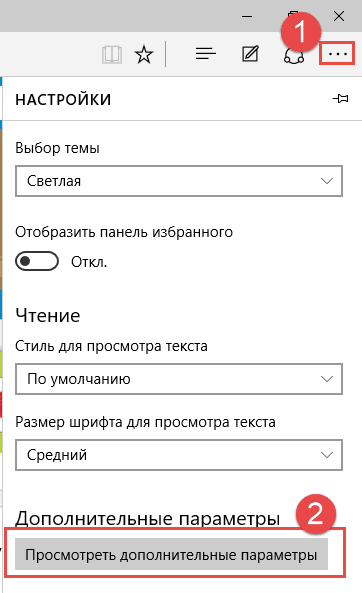
Мы уже рассказывали о приложениях с кроссвордами для операционной системы Андроид. Но, все они имеют существенный недостаток. Они содержат небольшое число кроссвордов на бесплатной основе. И для того, чтобы не платить лишние деньги, создавайте кроссворды ежедневно и решая их тренируйте свою память и эрудицию. Платить за это не нужно.
Для работы приложения «Конструктор Кроссвордов» не нужен интернет. База данных всех терминов уже содержится в этом приложении после ее скачки и установки из Play Market. Пользователь перед созданием головоломки должен будет выбрать сетку или доверить свой выбор алгоритмам приложения. После чего, «Конструктор кроссвордов» заполнит сетку словами самостоятельно. Обычно это происходит за 10-15 секунд.
В процессе разгадывания кроссворда можно сохранять свой процесс и оставлять неразгаданные слова на неопределенное время. Кроме того, имеются подсказки, а также возможность визуализации правильного решения.
С помощью приложения «Конструктор Кроссвордов» вам больше не нужно устанавливать приложения-головоломки такого рода и быстро решать простые бесплатные кроссворды. Теперь в вашем смартфоне будет столько новых кроссвордов сколько вы захотите.
Скачать с Play Market
Создаем кроссворд в специализированной программе для ПК
Сегодня в интернете можно найти множество программ и сервисов для создания кроссвордов. Некоторые онлайн сервисы даже предлагают создание таких «крестословиц» путем задачи слов в специальной форме. После такой задачи, алгоритмы приложения сами создадут кроссворд. Участие человека при этом минимально.
Существуют аналоги таких сервисов и в виде программ для ПК. Такие утилиты содержат большое количество различных словарей, которые не только облегчат задачу создания кроссвордов, но и помогут повысить словарный запас того, что будет создавать, а затем и решать такую головоломку.
Генератор Кроссвордов
Простая утилита для начинающих кроссвордмейкеров. В ее базе небольшие сетки и всего 25 тысяч слов словаре. Максимальный объем кроссворда – 100 слов. Подойдет для владельцев старых персональных компьютеров. Системные требования более чем скромные. Интерфейс довольно простой, а проверка повторов и вовсе отсутствует.
Vs_sudoku
Из названия этой программы понятно, что она используется для создания судоку. Кроме генерации такой разновидности кроссвордов, программа предлагает их решать. Если за свободное время вы не решите судоку, то ее можно сохранить и вернуться к ней в другое время. Кроме того, в этой программе можно создавать метки в ячейках. А для того, чтобы не просидеть за этой головоломкой больше, чем нужно, в программе есть контроль потраченного времени. Программа имеет 10 уровней сложности и возможность изменять тему интерфейса.
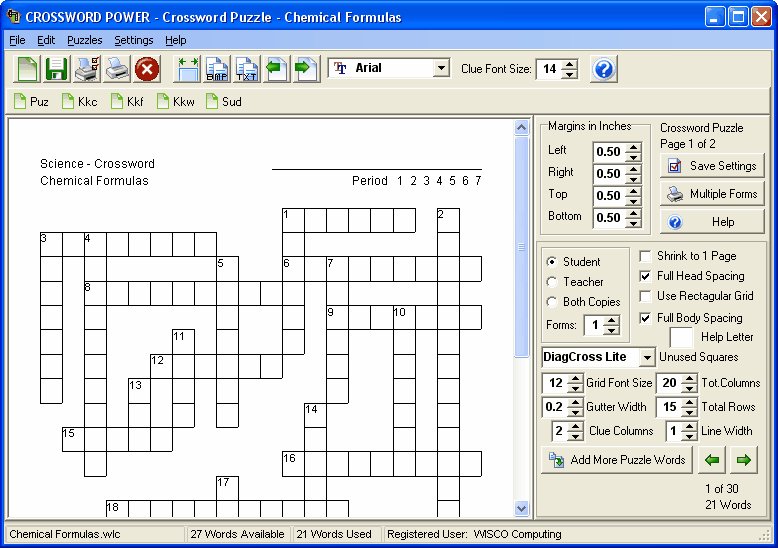
Программа, которая станет настоящим подспорьем для всех, кто не только любит разгадывать кроссворды, но и создавать их. Базовый словарь этой утилиты достаточно большой. Но, пользователь может создавать свои произвольные термины и их описание. Для быстрого создания кроссвордов имеется 30 уникальных вариантов для каждых отобранных слов. Кроме отображения в электронном виде, Crossword Power имеет экспорт в графические файлы. Среди дополнительных опций стоит отметить составление судоку.
Decalion
Эту программу стоит отметить за возможность создания с ее помощью кроссвордов на казахском языке. Русский интерфейс при этом также присутствует. База данных базируется на словаре Брокгауза и Ефрона и Большой Советской энциклопедии. Эта программа довольно функциональна. Есть возможность проверки повторов, а также хорошо реализована художественная составляющая утилиты.

Профессиональное программное обеспечение для типографий занимающихся печатью кроссвордов. В EasyCross доступны 15 шаблонов сеток для классических кроссвордов и 10 головоломок. Программа может автоматически генерировать до 100 вариантов кроссвордов. Имеется контроль повтора слов и несколько вариантов оформления готового кроссворда. Словарь EasyCross содержит 62000 слов, но имеется возможность подключения других словарей.
С помощью большинства программ из этого перечня можно создать кроссворды для «домашнего» использования. Но, если вы хотите использовать возможности своего персонального компьютера для создания и публикации кроссвордов на сторонних ресурсах, то лучше всего скачать и установить такие приложения как: Magnum Opus, Crossword Power и EasyCross.
Завершение работы
Оформив всё, удалите слова ответов. Можно сохранить для себя два варианта: с ответами и без них. Если вы использовали сетку, уберите галочку, чтобы вспомогательные линии не отражались. Запишите вопросы-задания. Разместите их на этом же листе или на другой странице. Дополнительно можете поработать с цветами линий и их толщиной. Проверьте результаты, зайдя на вкладку «Вид» — «Масштаб» и указав там «Целая страница», отредактируйте расположение объекта и текста, поля при необходимости. Теперь ваш кроссворд готов, поэтому можно его распечатать.
Как видите, хотя работа и занимает достаточно времени, но не такая сложная, поэтому каждый пользователь, работавший уже в Word, сможет справиться с задачей и сделать красивый кроссворд.
Как в документе Microsoft Word сделать кроссворд
 В документе Microsoft Word кроме простого набора и редактирования текста можно сделать еще много полезных вещей.
В документе Microsoft Word кроме простого набора и редактирования текста можно сделать еще много полезных вещей.
Например, в данном документе можно сделать кроссворд, а если говорить конкретнее, то шаблон кроссворда.
Для данной процедуры нам потребуется таблица. Поэтому в первую очередь заходим в меню «Вставка» и выбираем пункт «Вставить таблицу».
Для примера выберем таблицу 10х10 клеток. 

Для кроссворда нужны ячейки квадратной формы, а ячейки нашей таблицы имеют форму прямоугольника. Чтобы сделать их квадратными нужно сделать несколько действий.
1. Выделим полностью таблицу. Далее нажимаем правую кнопку мыши и выбираем пункт «Свойства таблицы». 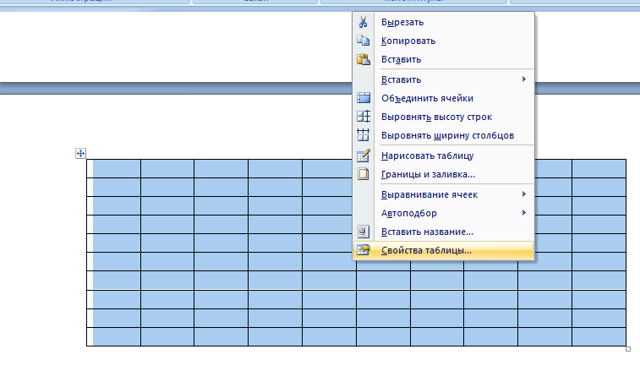
2. Откроется новое окно и в нем нам понадобятся пункты «столбцы» и «строки». Открываем один из этих пунктов и задаем высоту. В нашем случаем сначала задаем высоту строк. Сделаем ее равной 1 сантиметру.
3. Аналогичные действия проводим и со столбцами таблицы. Задаем им ширину , равную высоте строк. В нашем случае это значение равно сантиметру.
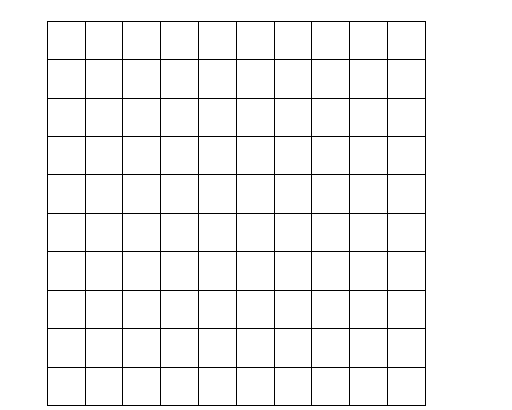
В принципе, данная таблица уже является кроссвордом. Теперь вы можете впечатать в нее цифры и слова. При желании можно сделать пустые ячейки вашего кроссворда цветными. Для этого необходимо будет перейти в пункт «Свойства таблицы» и выбрать пункт «Заливка». Но это необязательно.
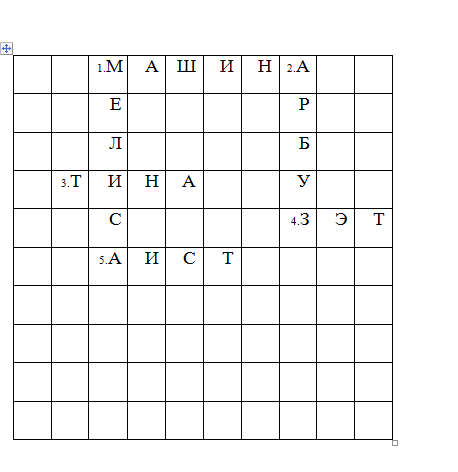
Как создать кроссворд онлайн
Сделать головоломку не так просто, как кажется на первый взгляд. Создать саму сетку можно с помощью практически любого онлайн-сервиса, но сами вопросы к кроссворду, скорее всего, придется печатать в каком-либо текстовом редакторе. Естественно, существуют онлайн-сервисы, которые позволяют осуществить все манипуляции и без помощи сторонних программ, но для неопытных юзеров они могут оказаться слишком тяжелыми.
Способ 1: Biouroki
Один из наиболее простых сервисов, который сам генерирует головоломку по заданным ключевым словам. Основной недостаток сайта – вопросы для кроссворда придется писать в отдельном документе.
Работа на сайте осуществляется таким образом:
- Кликните на строку «Создать кроссворд», которая расположена под заголовком «Мастерская».
В открывшемся окне укажите ключевые слова. Писать их следует последовательно через запятую.
Кликните на кнопку «Создать» и выберите наиболее оптимальный внешний вид кроссворда.
Определите наиболее предпочтительную головоломку и кликните на строку «Сохранить…». Вы можете скачать кроссворд в виде изображения в расширении PNG или как таблицу, в которую можно будет в дальнейшем вносить изменения.
Готовую головоломку можно использовать как в электронном варианте, так и отправить на печать.
Способ 2: Puzzlecup
Работа с этим сервисом отличается от того, что рассматривалось выше. Вам необходимо самостоятельно определять местоположение строк, а также придумывать ответы на вопросы. На сервисе предусмотрена библиотека, которая помогает указать слова, основываясь на количестве клеток и имеющихся букв. К сожалению, функция автопобора не всегда помогает сделать тематическую головоломку, поэтому ключевые слова желательно придумывать самому. Вопросы к кроссворду пишутся во встроенном редакторе.
Для того чтобы создать головоломку, выполните такие действия:
- Кликните по любой клетке в рабочем поле, после чего отмерьте длину слова (ЛКМ). Место для него будет отмечено серым цветом.
- После того как вы отпустите клавишу на мышке, цвет сетки станет желтым. В правой части окна вы сможете самостоятельно вписать нужное слово или выбрать один из готовых вариантов.
Таким же образом создайте остальной кроссворд.
Кликните на любую из строк, после чего справа отобразится поле для ввода вопроса. Пропишите задание для каждого из слов.
Для того чтобы загрузить головоломку на компьютер, нажмите на пункт «Версия для печати» или «Скачать для Word». Если вы кликните на строку «Сохранить…», то документ сохранится в куках и воспользоваться им будет крайне проблематично.
При желании распечатать кроссворд можно прямо с сайта. Для этого просто нажмите на пункт «Версия для печати» и кликните ПКМ по изображению головоломки. В отобразившемся списке выберите вариант «Печать».
Способ 3: Crosswordus
Один из наиболее функциональных сервисов для создания кроссвордов. На сайте вы сможете найти подробную инструкцию, а также ознакомиться с проектами других пользователей.
Чтобы создать головоломку, проделайте такие шаги:
- Нажмите на строку «Создать кроссворд». В следующем окне нарисуйте поле для ввода слова. Сделать это можно с помощью боковой правой панели или обычного выделения мышкой.
- Выберите подходящий ответ из предложенного списка или введите его вручную на клавиатуре.
Точно таким же образом сделайте остальной кроссворд.
Кликните на одну из строк, после чего придумайте вопрос к слову. Сделать это можно под заголовком «Вопросы», нажав на надпись «Новый вопрос».
В открывшемся окне кликните на пункт «Добавить определение» и пропишите вопрос.
При желании вы можете указать тему и язык для вопроса. Это необязательная процедура, если вы планируете использовать головоломку только в личных целях.
Кликните на пункт «Добавить». Таким образом, вы сможете увидеть вопрос, который прикреплен к определенному слову, в правой рабочей области окна в блоке «Слова…».
После того как определите вопросы для каждой из строк, кликните на пункт «Сохранить», после чего в отобразившемся списке выберите вариант «Печать».
Если вдруг вы не указали вопрос к какому-то слову, то на экране отобразится оповещение, в котором это можно будет сделать.
В следующей вкладке определите настройки для печати и кликните по соответствующей кнопке.
В открывшемся окне нажмите на строку «Печать». Если вдруг такого пункта не будет на странице, то кликните ПКМ по изображению и в отобразившемся меню выберите вариант «Печать…».
Как видите, в интернете можно найти множество сервисов для создания кроссвордов. Все они работают по схожему алгоритму, но отличаются друг от друга обилием опций и инструментов.
Делаем кроссворд-сетку в ворде 2007
Принципиально создание кроссвордной сетки в ворде 2007 ничем не отличается от 2010 или 2013. Немного отличается оформление меню, потому как разработчики постоянно совершенствуют свои офисные пакеты.
Заходим во вкладку «вставка», где выбираем меню «таблица» и далее – «вставить таблицу». Здесь задаем необходимое количество строк и столбцов. После этого уже закрашиваем пустые ячейки и убираем лишнее. Лучше всего, нарисовав сетку, сразу вписать слова кроссворда, а потом уже формировать саму сетку.
Ниже приведено видео, в котором наглядно показан весь процесс изготовления кроссворда в ворде.
Кроссворд в Word 2007
Для начала создадим новый документ и подготовим для себя список вопросов. Допустим, мы будет делать простой кроссворд, где максимальная длина строки и столбца будет составлять 8 символов.
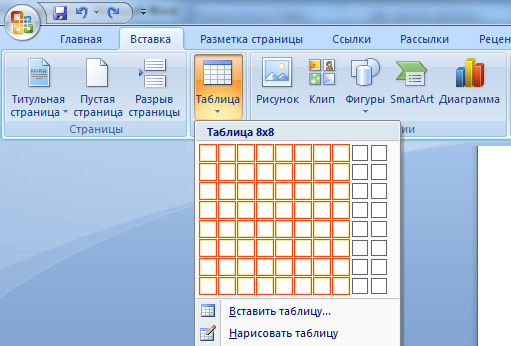
Заходим в меню «Вставка» и выбираем пункт «Таблица». В появившемся меню мышкой выделяем область таблицы, в нашем случае 8*8. Если необходимы большие размеры, то нажмите на пункт «Вставить таблицу» и введите цифрами количество строк и столбцов.

Мы привыкли, что ячейки кроссворда должны быть квадратами, а у Вас таблица вышла растянутая на всю ширину. Давайте исправим данный момент.
Для начала мы выделим все ячейки в таблице левой кнопкой мыши, затем нажимаем на ней правой кнопкой и выбираем пункт «Свойства таблицы». Перед нами выходит меню, где необходимо выставить все размеры. Нам необходимы две вкладки – ячейка и строка. Во вкладке «Строка» задаем высоту строки в см. (например, 1 см) и ставим режим «Точно». Во вкладке «Ячейка» ставим ширину точно такую же (1 см.), чтобы ячейки получились квадратными.
Теперь необходимо заполнить таблицу. Цифры, которые будут означать нумерацию, необходимо делать маленьким шрифтом, а так же выравнивать по высоте и по левому краю, чтобы они не мешали при заполнении кроссворда.
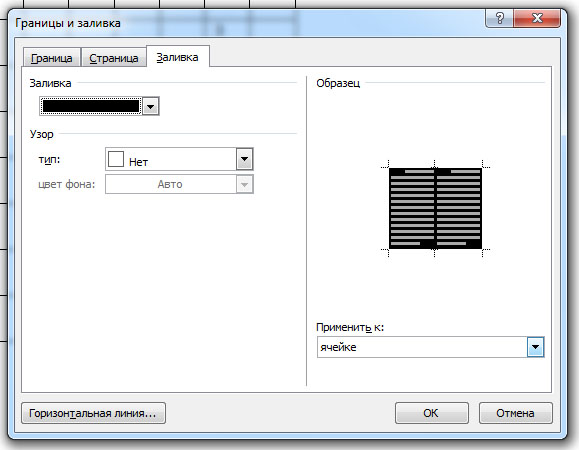
Так, как не все ячейки таблицы будут заполнены – пустые нужно будет закрасить. Для этого выделяем пустую ячейку, нажимаем на нее правой кнопкой мыши и выбираем пункт «Границы и заливка», выбираем вкладку «Заливка» и выбираем необходимый цвет.

После всех этих действий, Ваш кроссворд должен выглядеть следующим образом.
Как почистить реестр
2 Как сделать кроссворд в Ворде – визуализация
Когда все подготовительные работы пройдены, переходите к рисованию головоломки в Ворде. Воспользуйтесь встроенными функциями редактора.
Создание таблицы в редакторе
Создайте новый лист, перейдите на вкладку «Вставка». Она расположена в верхней части окна редактора. Выберите иконку «Таблица».
Посчитайте, какое количество квадратов вам необходимо для головоломки (по столбцам и строчкам). В выбранном меню нажмите на треугольник под названием вставки «Таблица». У вас выскочат ячейки, проведите по ним мышкой и выберите необходимое их число для таблицы. Одновременно с этим у вас на листе появится начерченная таблица. Направьте курсор на самый нижний угол с правой стороны и нажмите один раз правую кнопку мыши.
Если у вас не получается таким способом вставить таблицу на лист, тогда существует еще один вариант создания сетки для кроссворда. В той же вкладке «Таблица» есть меню под выбором ячеек. Нажмите в нем «Вставить таблицу».
Всплывет меню, в котором установите необходимое количество строк и столбцов. Затем выберите «Ок».
В результате двух этих действий появится сетка на листе с указанными размерами.
Выравнивание ячеек таблицы
Для головоломок используются ячейки в виде квадрата. Поэтому необходимо выровнять таблицу и создать одинаковые квадратики. Сделать это можно автоматически.
Полностью выделите таблицу (нажмите на указатель на верхнем левом углу), затем нажмите правую кнопку мыши. Перед вами появится меню изменений. Выберите в нем раздел «Свойства таблицы».
В закладках меню нажмите на пункт «Строка». Поставьте галочку на позиции «Высота» и выберите желаемый размер. Режим при этом должен быть в позиции «Точно».
Перейдите на вкладку «Ячейка». Здесь выберите ее ширину и установите единицу измерения. Нажмите «Ок».
После всех этих действий у вас появится таблица с одинаковыми ячейками.
Настройка заготовки для кроссворда
Когда сетка для головоломки готова, необходимо установить цифры внутри каждой ячейки. Но сначала настройте таблицу.
Чтобы сделать это автоматически, выделите все ячейки и нажмите правую кнопку на мыши. В контекстном меню нажмите раздел «Выравнивание ячеек». Традиционный вариант расположения цифр на кроссворде – левый верхний угол.
Так же определите тип шрифта и его размер. Перейдите в основном меню на вкладку «Главная», выберите в окошках необходимые позиции.
Расставьте цифры согласно ранее составленному кроссворду. Для этого установите курсор в необходимую ячейку и нажмите цифру.
Формирование сетки кроссворда
Для визуализации головоломки, закрасьте ячейки, которые не используются. Перейдите в меню «Конструктор». Выделите в таблице пустые ячейки, затем найдите справа пункт «Заливка» и выберите черный цвет.
Чтобы убрать лишние линии, воспользуйтесь ластиком – это такой инструмент, которым можно стереть любые границы таблицы и даже внутри нее. Расположен он справа в верхнем углу окна.
Когда все линии убраны и цифры расставлены, под сеткой наберите вопросы и распечатайте головоломку.
Как видите, составить кроссворд в Ворде не так уж и сложно. Может после такой подробной инструкции вам понравится больше его создавать, чем разгадывать.
Еще один вариант составления головоломки в Ворде, смотрите на видео: